mp3怎么转换成ogg格式
发布时间:2021-03-08 18:07 星期一
虽说在生活中我们基本已经习惯于使用mp3格式的音频了,但也保不准在一些特定环境下还是需要用到一些比较小众冷门的音频格式,比如ogg音频格式。那么mp3要怎么转换成ogg格式呢?下面小编就来分享一下mp3转ogg的音频转换操作技巧。

使用工具:迅捷音频转换器
一款功能丰富的音频转换器,可支持多种音频格式的转换操作,且可自定义设置各项音频参数,从而确保更好的音质输出;除此之外,软件内还有音频剪切、音频合并、音频提取等多种音频编辑功能,每一个都非常实用。
mp3怎么转换成ogg格式
首先打开【迅捷音频转换器】,可以软件默认的操作页面就是【音频转换】功能的操作页面,这里我们只要点击【添加文件】按钮将mp3音频导入软件,就可以进行下一步的音频转换设置操作了。
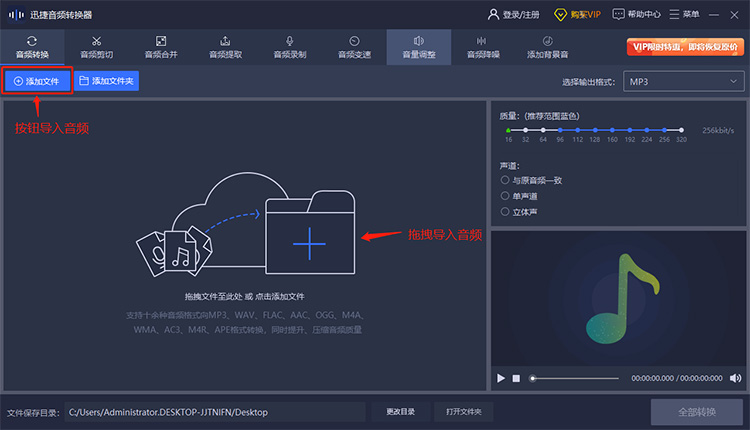
成功导入音频后,点击音频文件右侧的齿轮图标按钮就会跳出一个音频转换格式的下拉列表,这里我们找到并选中ogg格式就OK了。需要手动设置音质及声道的小伙伴,可以在右侧的设置功能区自己操作一下,提前预设一个符合自己需求的音频输出质量。
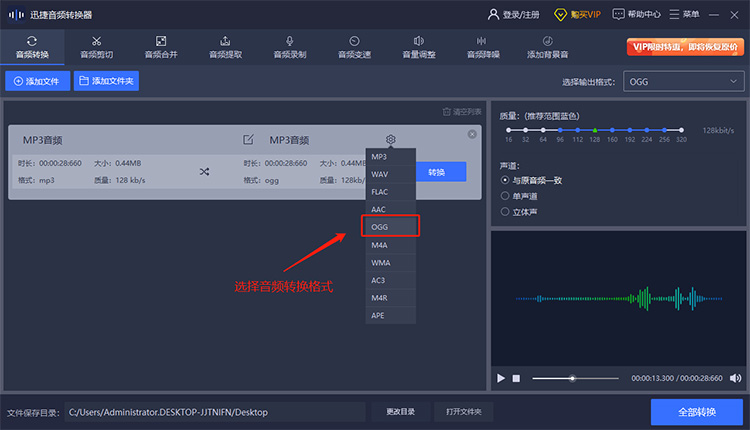
设置完音频转换格式之后,我们还可以顺手设置一下输出音频的保存路径,这样能够大大降低后期翻找音频的时间成本。只需点击下方【文件保存目录】右侧的【更改目录】按钮,选择一个固定的文件夹或是电脑桌面就可以了。
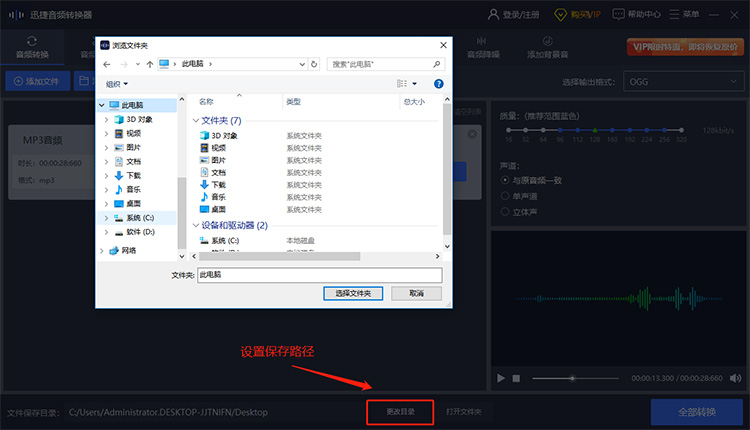
以上设置都完成之后,最后就是mp3转ogg的音频转换操作了。单个音频转换只需点击音频文件右侧的【转换】按钮即可,但如果是批量转换音频则需要先将所有音频导入软件,然后在确认音频转换设置都OK的情况下点击【全部转换】按钮来完成。
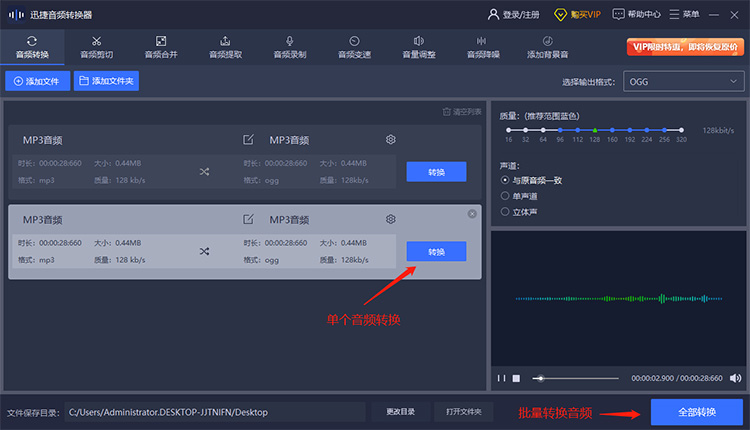
那么关于mp3怎么转换成ogg格式的操作教程就是这样了,相信只要大家下载工具并按照上面的步骤自己操作一下,应该是可以很快学会音频转换的操作方法的。而且软件还有其他好用的音频编辑功能,感兴趣的也可以自己研究一下。另外,如果不想下软件转换那么麻烦的话,也可以试试音频在线转换工具,比如mp3在线转ogg怎么转,操作也是很方便的哦!

